من الهواة إلى المحترفين: طرق مضمونة لتحصل على أفضل تجربة لعب فوراً!
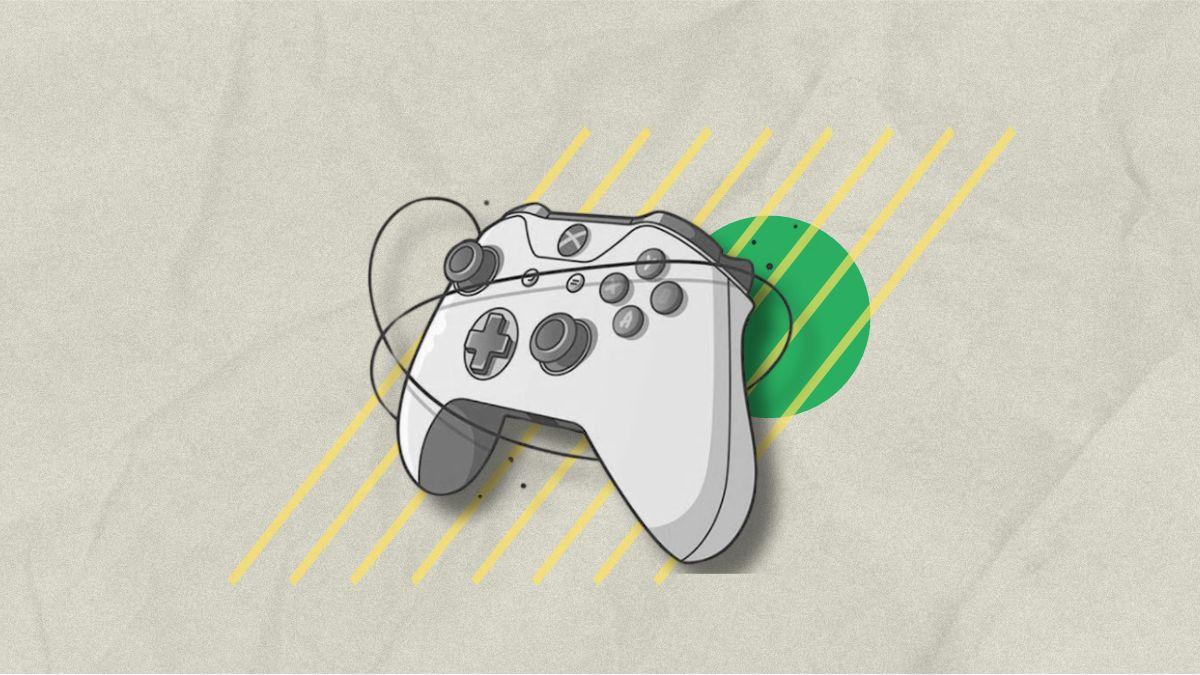
7 د
إذا رغبت في الحصول على أفضل تجربة لعب على أجهزة الحواسيب المحمولة فقد تشعر أن الأمر يمثل تحدياً كبيرا، خاصة عند مقارنتها بقوة أجهزة الحاسب المكتبي. فغالباً ما يُعتبر الأداء المتوسط ومشكلات التبريد من العوامل الرئيسية التي تؤثر سلبًا على جودة اللعب على اللابتوبات. ومع ذلك، لا يمكن إنكار أهمية الحواسيب المحمولة في حياتنا اليومية، حيث توفر الراحة والمرونة، لكن ليس من الضرورة أن تكون عائقاً في استمتاعك بألعابك المفضلة، حتى تلك التي تتطلب مواصفات عالية.
في هذا الدليل، نستعرض معك أبرز النصائح والحيل لتحسين أداء جهازك المحمول، مهما كانت مواصفاته، لتحقيق أقصى استفادة من تجربة الألعاب. فلنتعرف معًا على كيفية تحقيق ذلك في الأسطر التالية.
أولاً: فحص مُكونات جهازك الشخصي
عند شرائك لحاسب محمول جديد، فقد يحدث ما يحدث ويُؤدي بك إلى عدم معرفة كامل المُواصفات، أو في بعض الأحيان، تحتاج إلى معرفة المواصفات المطلوبة لتشغيل لعبة ما وتُقارنها بحاسبك الشخصي لتعرف ما إذا كان قادراً على تشغيلها أم تُوفر مجهودك وتبدأ في البحث عن لعبة أخرى لتقوم بتحميلها لدى جهازك القدرة على تشغيلها.
حسناً، للقيام بهذه العملية، تُوجد عدة طُرق وعِدة أشياء لتعرف بها المُكونات، في البداية، بالتأكيد الطريقة الأكثر شيوعاً هي بالضغط بزر الفأرة الأيمن على My Computer وإختيار Properties، وستظهر لك حينها مُكونات حاسبك الأساسية من إصدار النظام والمُعالج وحجم الذاكرة العشوائية كما ترى.
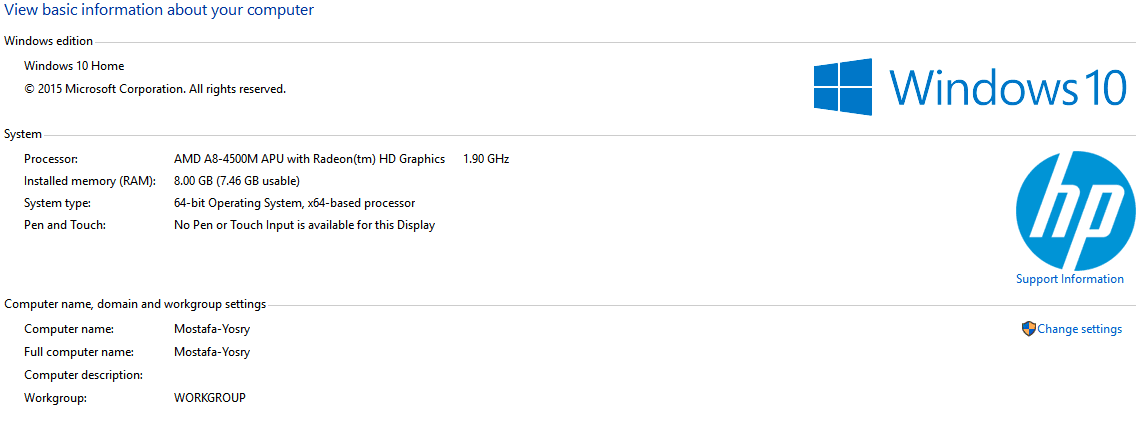
أما الخُطوة التالية فهي معرفة نوع وفئة المُعالج الرسومي وحجم ذاكرته، بالإضافة إلى معرفة إصدار DirectX المُثبت للتأكد من الحاجة أو عدم الحاجة إلى التحديث. وذلك من خلال كتابة dxdiag في مُنفذ الأوامر “Run” وحينها سترى في قائمة System معلومات عن نظامك ونوع بطاقتك الرسومية، بالإضافة إلى إصدار برنامج DirectX والموصى للغاية بتثبيته بكل تأكيد للحصول على أفضل تجربة لعب بدون مُواجهة مشاكل.
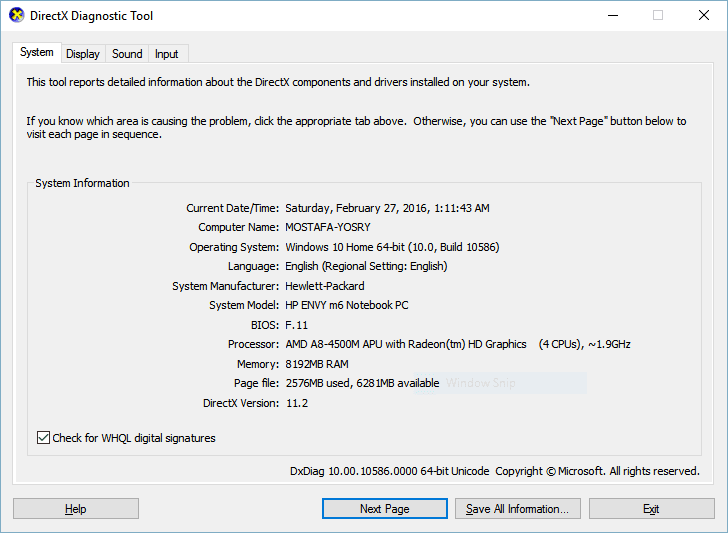
أما قائمة Display فهي تُوفر معلومات أكثر دقة عن بطاقة رسومياتك، وقائمة Sound تُوفر معلومات عن بطاقة الصوت.
حسناً، الآن قد تعرفنا على كافة المعلومات التي تخص أجهزتنا، يُمكنك التعرف على المواصفات المطلوبة لتشغيل الألعاب قبل البدأ في تحميلها من خلال مواقعها الرسمية أو من خلال موقع System Requirements Lap والذي يُوفر لك كافة المعلومات التقنية الخاصة بكل الألعاب التي صدرت أو ستصدر على الحاسب الشخصي منذ بداياته ويُمكنك حينها قرائتها ومُقارنتها بمواصفات جهازك، أو ببساطة تحميل أداة الموقع التي تقوم بالتعرف على مواصفات حاسبك الشخصي وتُقارنها بمُتطلبات تشغيل اللعبة وتُخبرك إذا ما كان حاسبك قادراً على تشغيلها أم لا.
ثانياً: تحديث البرامج والبطاقات
يجب عليك كل فترة التأكد من حصولك على آخر التحديثات التي صدرت إلى برنامج بطاقتك الرسومية سواءً كانت AMD أو NVidia أو حتى Intel. تأتي هذه التحديثات دائماً بتحسينات من حيث الأداء وإستهلاك الطاقة وتوليد الحرارة والمزيد من المُميزات التي تُقدمها عادةً مع العناوين الكبيرة من الألعاب مثل ما سبق وقد حدث مع ألعاب Thief و Battlefield 4 من قِبل شركة AMD والتي أصدرت برنامجها المُنافس ل DirectX والمعروف باسم Mantle. ومن التحديثات الشهيرة أيضاً من ذات الشركة، هو ذاك الذي صدر ليُصلح مُشكلة البطاقات المُزدوجة أو ما يُعرف ب Crossfire مع لعبة Watch Dogs والتي كانت تواجه بعض المشاكل مع الأجهزة التي تحتوي على بطاقات مُزدوجة حتى صدر التحديث من قِبل الشركة.
يُمكنك تحميل التحديثات لبطاقات NVidia من هنا، وتحديثات AMD من هنا. وتحديثات Intel من هنا. ويُوفر الشركات الثلاثة أداة صغيرة تستطيع توفير المجهود عليك والتعرف على فئة بطاقتك الرسومية ونظام التشغيل الخاص بك وتُمكنك من تحميل التحديث الأفضل والمُناسب لك بضغطة زر.
بعد ذلك، يتوجب عليك تحديث البرامج الأساسية للألعاب والتي من ضمنها DirectX والذي تُصدره ميكروسوفت، وهو عبارة عن مكتبة ملفات لا تعمل بدونها أغلب الألعاب الحديثة. وقد كان آخر إصدارات هذا البرنامج هو DirectX 11.2 ويُمكنك تحميله من هنا.
اقرأ أيضا:
ثالثاً: ضبط إعدادات لوحات التحكم
تأتي تعريفات كل البطاقات الرسومية مع لوحة تحكم أو ما يُعرف ب Control Panel، وهو عادةً ما يأتي بإعدادات مُجهزة مُسبقاً، ولكن بالتأكيد يوجد ما يُمكن ضبه للحصول على تجربة أفضل من حيث الأداء وجودة الرسوميات، بالرغم من وجود مثل هذه الإعدادات بداخل الألعاب، إلا أن بعضها موجود فقط في لوحات التحكم تلك، فدعنا نُلقي نظرة على لوحة كل فئة.
NVidia Control Panel
للدخول إلى NVIDIA Control Panel، قم بالضغط على سطح المكتب بزر الفأرة الأيمن واختر “NVIDIA Control Panel” ومن ثم ادخل إلى “Manage 3D Settings” الموجودة في يسار الشاشة، وإليك بعض هذه التغييرات.
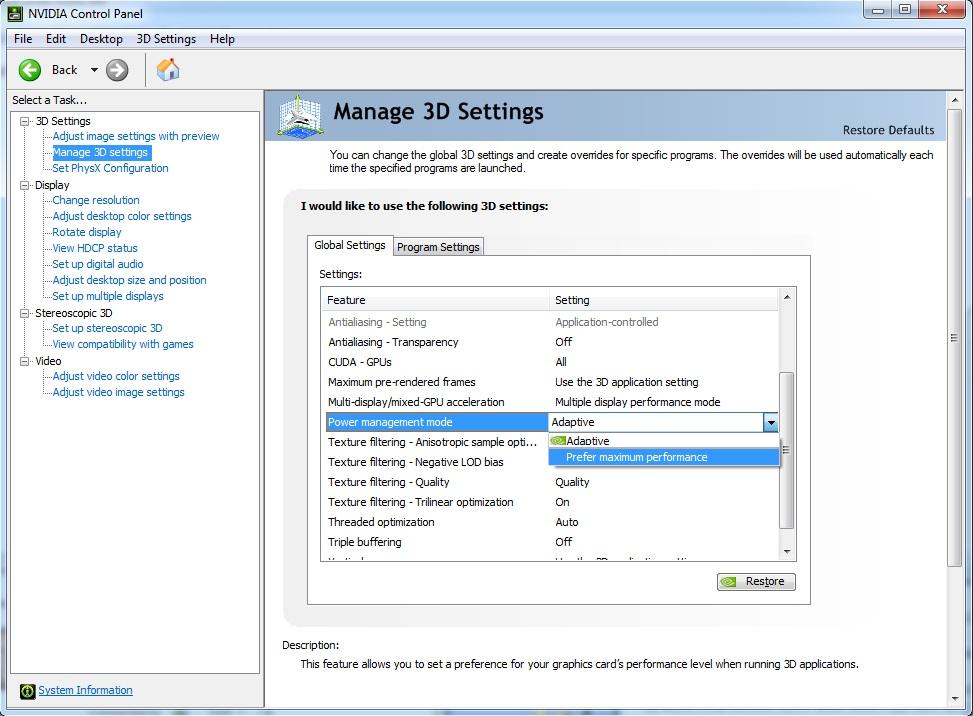
Maximum Pre-Rendered Frames: تستطيع من خلال هذا الخيار التحكم في عدد الإطارات التي يتم مُعالجتها في الثانية الواحدة. زيادة هذا المُعدل يُزيد من نعومة اللعبة ولكن قد تُلاحظ بطئاً عند إستخدام الفأرة ولوحة المفاتيح. وللتغلب عليه، قم بتغيير هذه القيمة إلى “1”.
Threaded Optimization: يجب تفعيل هذا الخيار دائماً ويكون على الخيار “On”، حيث يسمح لك يقوم بالوصول إلى الأداء الأمثل للمُعالجات مُتعددة النواة وبالتالي تحصل على أفضل تجربة لعب.
VSync: يقوم هذا الخيار بتفعيل المُزامنة الرئسية والتي تقوم بالموازنة بين أقصى مُعدل إطارات يُمكن لبطاقاتك الرسومية إرساله وأقصى مُعدل إطارات يُمكن لشاشتك إستقباله، إذا قمت بتعطيل هذا الخيار، فقد ترى أن اللعبة قد أصبحت أسرع، ولكن ستُلاحظ أن بعض أجزاء الشاشة لم يكتمل تكوينها.
AMD Control Center
يُمكنك الدخول إلى مركز تحكم AMD من خلال الضغط على أية بقعة على سطح المكتب بزر الفأرة الأيمن وإختيار “AMD Control Center” ومن ثم إختيار “Gaming” وستجد حينها “3D Application settings”.
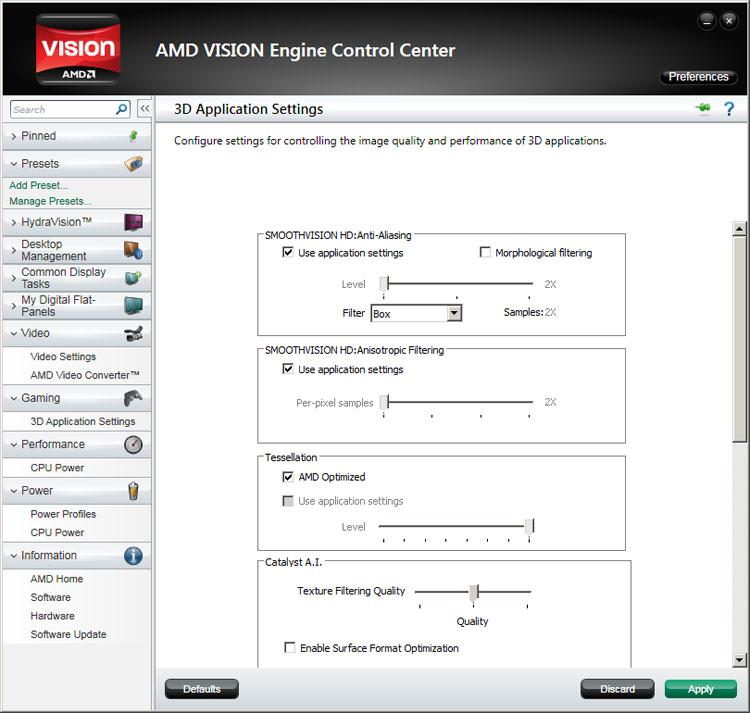
أهم الخيارات الموجودة في هذه القائمة هي:
SMOOTHVISION HD: Anisotropic Filtering: كلما زادت إعدادات هذا الخيار، كلما زادت حدة الرسوميات. ولكن، فبالطبع عليك معرفة أن هذا الخيار يُزيد من التحميل على بطاقة الرسوميات والمُعالج الخاص بك، فإذا كنت فقط تمتلك مُعالج رسوميات قوي، قم بتفعيل هذا الخيار، وستُلاحظ الفرق بنفسك.
Mipmap Detail Level: يُقرر هذا الخيار جودة الرسوميات في للعبة. يُمكنك الإختيار من بين “High Quality” والتي تجعل الرسوميات بجودتها الأصلية، و “High Performance” والتي تقوم بخفض جودة الرسوميات من أجل الحصول على أداء سلس وسريع.
Wait for Vertical Refresh: هي كما ذكرنا سابقاً ما يُعرف ب VSync، حيث تُمكنك من مُزامنة عدد الإطارات المُرسل من البطاقة الرسومية والمُستقبل من الشاشة.
رابعاً: كسر سرعة المُعالجات لتحصل على أفضل تجربة لعب
بالتأكيد للحصول على أفضل تجربة مُمكنة على الإطلاق، تحتاج إلى الوصول إلى أقصى أداء لبطاقتك الرسومية والمُعالج المركزي أيضاً، وذلك من خلال كسر سرعة كل منهما.
ملحوظة: قبل أن أذكر الطُرق المُمكنة للقيام بهذه العملية، فيتوجب علي التنويه بأنها خطرة وقد تُسبب تدميراً لبعض القطع الأساسية في حاسبك الشخصي إذا لم تكن على عِلمٍ بكيفية عملها بالإضافة لإمتلاكك لنظام تبريد جيد يستطيع الوصول بجهازك إلى درجة الحرارة المُناسبة بعد إرتفاعها.
للقيام بهذه العملية توجد عدة طرق وعدة أدوات منها ما قد صدر من قِبل الشركة المُصنعة مثل برنامج Overdrive الموجه والخاص ببطاقات ومُعالجات AMD و يُمكنك تحميله من هنا. وتُمكنك هذه الأداة من التحكم في قدرة بطاقتك الرسومية ومُعالجك المركزي، بالإضافة إلى سرعة المروحة وغيرها مما تُوفره للحصول على أفضل أداء.
أما بالنسبة لمُستخدمي NVIDIA فهذه الأداة قد تفي بالغرض. وهي تقوم بما تفعله Overdrive ولكن فقط مع بطاقات نفيديا.
وسنتطرق لاحقاً في موضوع آخر خاص بكيفية كسر سرعة البطاقات الرسومية والمُعالجات بتفصيل أكبر.
خامساً: إغلاق تطبيقات الخلفية
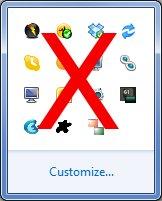
كخطوة أخيرة للحصول على أفضل تجربة لعب يُمكنك مُحاولة تعطيل أو إلغاء تشغيل تطبيقات الخلفية والموجودة بجانب الساعة. فمن المُفترض عدم تشغيل الكثير من التطبيقات في الخلفية أثناء بدأ اللعب لأنها تأخذ قدراً كبيراً من مجهود المُعالج المركزي. بعض هذه التطبيقات يُمكن إغلاقها من خلال الضغط عليها بزر الفأرة الأيمن وإختيار “Close” فقط ، أو من خلال تحميل برنامج Game Booster 2 الذي يُوفر إمكانية الإنتقال إلى نمط اللعب أو “Gaming Mode” من خلال ضغطة زر واحدة يقوم من خلالها بإغلاق كافة التطبيقات والخدمات التي تعمل في الخلفية وتتسبب في خفض مُعدل الإطارات في اللعبة.
بعد الإنتهاء من ضبط هذه الإعدادات يُمكنك الآن الإنتقال إلى المرحلتين الأخيرتين وهما ضبط نمط الطاقة الخاص بك والذي تستطيع من خلاله الوصول إلى أقصى أداء أو أداء مُتزن أو أداء مُوفر للطاقة.
أما بعد الإنتهاء من كل هذه الخطوات فما يتبقى هو ضبط إعدادات اللعبة نفسها ويُمكنك التعرف عليها والتعرف على أفضل ما يُمكن عمله بها بشكل تفصيلي من هنا: كيف تضبط إعدادات الرسوميات في الألعاب للحصول على أفضل أداء
أتمنى بهذه المجموعة -والتي لم تكتمل بعد- من مقالات الألعاب والتي أُخصصها لمُساعدتك في الحصول على أفضل تجربة أداء مُمكنة من خلال جهازك أن تستفيد أقصى استفادة منها وتُحقق ما أبغى إليه، شاركنا آرائك وإضافاتك من خلال هذا المقال أو المقالات الأخرى الموجودة ضمن السلسلة بخبراتك السابقة كي تُساعد غيرك ليحصل على أفضل تجربة مُمكنة.
عبَّر عن رأيك
إحرص أن يكون تعليقك موضوعيّاً ومفيداً، حافظ على سُمعتكَ الرقميَّةواحترم الكاتب والأعضاء والقُرّاء.





